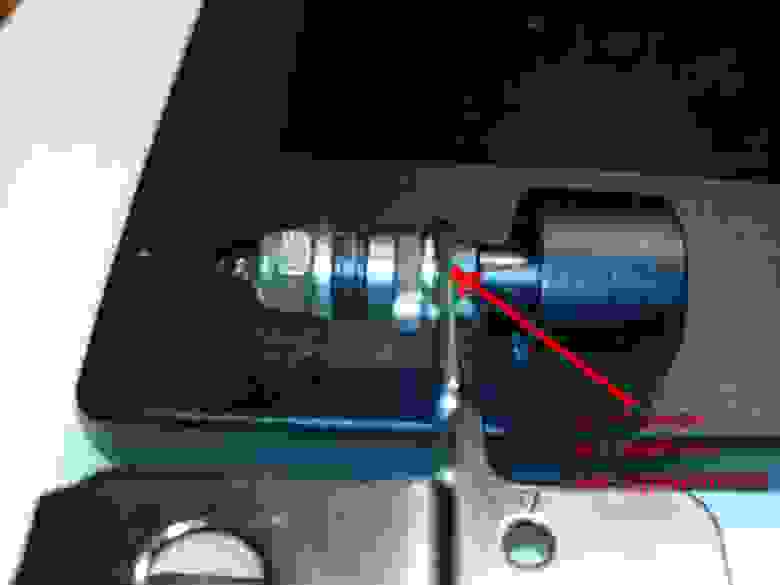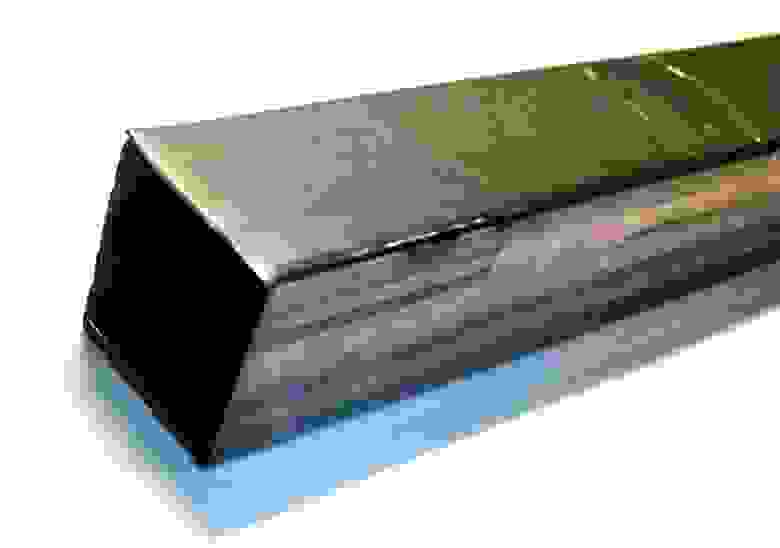- Как сделать монитор или телевизор из экрана от старого ноутбука
- Как сделать монитор из экрана старого ноутбука
- Как я делал второй монитор из дисплея ноутбука
- Исходные материалы
- Инструменты
- Теоретическая часть
- Практическая часть
- Дисплей
- Блок питания
- Монтаж и подключение
- Недостатки
- Выводы
- Накамерный монитор из планшета
Как сделать монитор или телевизор из экрана от старого ноутбука
Ноутбуки ломаются и морально устаревают, но некоторые компоненты в них остаются рабочими и ещё могут служить. Если экран ноутбука исправен, его можно достать из корпуса и превратить в монитор. Как это сделать?
Отключите ноутбук от блока питания и достаньте аккумулятор (если он внешний, а не установлен внутри корпуса).
Разберите корпус. Вскрытие разных моделей ноутбуков осуществляется по-разному, но в целом в этом нет ничего сложного: требуется открутить все болты (в том числе скрытые, например, за DVВ-приводом) и осторожно раскрыть крышку. Затем демонтируйте элементы, которые мешают достать панель, и открутите её крепления. Ни в коем случае не прикасайтесь к платам, микросхемам и проводам. Статическое электричество может вывести из строя компоненты, которые ещё работают и могут пригодиться.
Подключите матрицу к универсальному LDC-контроллеру — например, LA.MV29.P или его аналогу. Его можно купить в интернет-магазинах (на AliExpress, Banggood и пр.)
Этот контроллер питается от 12-вольтного адаптера и поддерживает почти все модели LCD-матриц. Изображение на контроллер можно подавать с компьютера, ноутбука или планшета через порт HDMI, VGA или AV, поддерживаемое разрешение — до 1920×1200 пикселей. Кроме того, эта плата может служить в качестве ТВ-тюнера и выводить на экран телеканалы. В комплектацию входит пульт дистанционного управления и инфракрасный датчик.
Перед оформлением заказа стоит сообщить продавцу модель вашей матрицы, чтобы оно подобрал контроллер, который гарантированно вам подойдёт. Важный момент: вы должны узнать, с каким напряжением работает матрица, это потребуется для правильной распиновки шлейфа. Посмотрите модель на задней части матрицы, зайдите на сайт datasheet4u, найдите эту модель и посмотрите её характеристики. Переставьте перемычку на универсальном контроллере в соответствующее положение: 3,3, 5 или 12 вольт. Будьте предельно внимательны: если поставите более высокое напряжение, чем требуется, контроллер матрицы может сгореть.
Контроллер потребуется прошить. Для этого скопируйте файл lamv29.bin из этого архива в корень флешки, вставьте её в USB-порт включенного контроллера, подождите минуту, отключите питание, отсоедините флешку, снова включите контроллер и проверьте, правильно ли работает ли матрица. В меню можно поменять язык с китайского на русский.
Для настройки автоматического включения матрицы при подаче питания зайдите в настройки и введите на пульте 1147. Откроется сервисное меню. Перейдите в подпункт Advanced Setting и переведите опцию AC on Mode в режим On.
Контроллер можно спрятать в какой-нибудь корпус или просто приклеить его на заднюю часть матрицы. В качестве корпуса для матрицы можно использовать корпус ноутбука или монитора. Конечно, можно оставить так, как есть, хотя такая конструкция будет выглядеть не очень эстетично. Если вы используете матрицу без корпуса, её можно установить в держатель для планшета с возможностью настройки угла наклона.
Источник
Как сделать монитор из экрана старого ноутбука


Если у вас есть старый ноутбук, не спешите его выбрасывать или продавать за бесценок. В старом ноутбуке есть много деталей, которые можно использовать «вторично». Например, можно купить корпус для жесткого диска и использовать его, как внешний накопитель, память можно использовать в других ноутбуках, а акрил с экрана в «самодельных» проектах.
Такой старый ноутбук, фирмы HP, был и у мастера-самодельщика. Сам ноутбук был не рабочий, но экран вполне работоспособный. И тогда мастер решил сделать из него монитор.









Шаг второй: выбор материала
В этом шаге мастер рассказывает, чем обусловлен выбор материалов.
После разборки ноутбука на обратной стороне дисплея должна быть наклейка с его номером. На фото в левом верхнем углу надпись LP171WP4 (TL)(B5). В поисковике eBay мастер забивает «плата контроллера ЖК-монитора HDMI LP171WP4 (TL)(B5)». Именно она и нужна для данного монитора.
Блок питания нужен на 12 В.
Для основания используется МДФ 4 мм.
Источник
Как я делал второй монитор из дисплея ноутбука
«Проект выходного дня» — это то, чем я занимаюсь небольшой промежуток времени (выходные или в течении 1-2 недель) с целью решения нетипичных для меня задач. Основные цель: решить задачу, получить опыт и навыки, расширить свой «инструментарий».
Возможность подключения ноутбучных дисплеев к компьютеру (VGA/DVI/HDMI) обеспечивают различного рода контроллеры LCD панелей. Для моего дисплея подходящим был контроллер NTA92C (купить можно на ebay, aliexpress и тд.)
Исходные материалы
Инструменты
Теоретическая часть
Дисплей будет крепиться к монитору на место для VESA крепления и торчать с боку как ухо. Весит он не маленько, а значит будет перекос монитора. Для избежания перекоса нужно добавить противовес с другой стороны.
42см * 920грамм + 28см * 210грамм = 24см * Xграмм
X = 42см * 920грамм + 28см * 210грамм / 24см = 1855 грамм
Это та цифра на которую я ориентировался при сборе противовеса. Из подручных материалов для противовеса я взял монетки.
Практическая часть
Дисплей
Дисплей с ноутбука снят вместе с корпусной частью и петлями (так вроде эстетичней). На петлях есть ограничитель открывания крышки ноутбука и нам он очень мешает, так как теперь они будут открыты на углы больше 140 градусов.
Ограничитель представляет из себя выступ в рамке. Его можно или сточить или забить обратно, как я и сделал.
Далее изготовив корпус для LCD контроллера из корпуса от адаптера питания (да да адаптер питания я разобрал) я прикрепил все это дело на заднюю сторону дисплея клеевым пистолетом. На этом с дисплеем было покончено.
Собираем квадрат из профиля 28х27. Это нужно во первых потому, что петли дисплея и профиль 60х27 крепятся с противоположных сторон квадрата. А во вторых, для увеличения толщины металла под резьбу для болтиков. Профиля скрепляются между собой в квадрат с помощью заклепочника, затем нарезается резьба под болтики.
В профиле 60х27 делаем 2 отверстия под VESA крепление (у меня оно VESA MIS-D, 100, C — т.е отверстия 10 см друг от друга) и скрепляем заклепками с ранее изготовленным квадратом.
Блок питания
Корпус блока питания был разобран для последующего помещения блока питания внутрь профиля 60×27 (с корпусом он не влезал)
Корпусозаменитель (в качестве изоляции) я сделал из картона и приклеил пистолетом на профиль. Сам блок питания приклеен за уголки к картону.
В итоге у меня получилась вот такая «лопата».
Монтаж и подключение
Прикручиваем «лопату» к основному монитору болтиками (от какой-то мебели остались) на VESA. Приделываем противовес. Подключаем DVI и питание.

Дисплей сразу не определился. Идем сюда: Панель управления → Экран → Настройки разрешения экрана → Найти и настраиваем под свои нужды. Все! Наш второй монитор готов!
Недостатки
Кстати: Уж не знаю чей это косяк, но при подключении моего дисплея к VGA выходу ноутбука Samsung R519 под Xubuntu цвета на дисплее были очень странными.
Выводы
900руб, блока питания со шнуром
400руб и расходников 50
100руб составляет 1950
2500руб. За эти деньги (ну может чуть добавив) можно приобрести вполне вменяемый второй монитор. Я же получил второй дисплей практически даром (потратив только 25руб на маленькое сверло ну и монеток рублей на 150
200руб). Все остальное так или иначе у меня было. Требовалось лишь покопаться в ящиках стола.
Если бы пришлось делать второй раз, то я бы использовал алюминиевые уголки или квадраты.
Источник
Накамерный монитор из планшета
Монитор для камеры своими руками. Всего за три тысячи рублей.
Не потому, что нет возможности купить нормальный монитор, а потому, что мне многие вещи нравится и хочется делать самому, я решил сделать монитор для камеры с возможностью подключения по HDMI.
Сначала была мысль просто подключить планшет к камере, но существующие интерфейсы (WiFi и USB) в работе дают задержку и низкое разрешение. А существующий на планшетах разъем HDMI может работать только как выход, а как вход он ни как не заработает. Это не реализовано на аппаратном уровне.
Поэтому нашел информацию, что можно напрямую к матрице планшета подключить HDMI контроллер, который будет работать с этой матрицей и принимать сигнал по HDMI.
Много времени потратил на выбор планшета (из тех, что можно купить не дорого по объявлениям). Хотелось обойтись минимальным размером, но в то же время максимальным разрешением. Посчитал, что размер 7″ идеальный вариант, матрица N070ICG-LD4 — IPS, разрешение 1280*800. Самый доступный планшет с этой матрицей Texet TM-7043XD, я купил его за 1тр + доставка из Питера 200руб. У него не работал тач, а стекло и сама матрица были целые.

От планшета работает только матрица, как планшет он уже не будет работать, питается — от контроллера. Напрашивается вопрос: а не купить ли только матрицу? Ее можно найти рублей за 500-700. Но матрицу придется куда-то ставить (нужен корпус) и нужно защитное стекло (тач. скрин) так что покупая планшет, мы берем все необходимое разом. По идее, из аккумулятора для планшета можно сделать питание для этого же монитора (через драйвер повышающий напряжение, цена вопроса 100руб), но батарейки от Canon практичнее, так как их можно оперативно менять.
Для тех, кому нужно большое разрешение, то такой дисплей я находил только лишь в 10» планшетах. Самое бюджетное — это Acer Iconia Tab A700 или A701 с разрешением 1920*1200, его можно приобрести примерно за 3000 руб.
Китайцы продают много контроллеров под мобильные матрицы, нужно смотреть с LVDS подключением! Я взял вот этот (предварительно списавшись с продавцом о возможности прошивки контроллера под мою матрицу).

Стоимость контроллера примерно 1500р с доставкой. С контроллером идет мини клавиатура, через которую можно выбирать вход и настраивать дисплей (яркость/контраст/цвет и т.д.). Купить можно тут. Сейчас она подешевела и обойдется с доставкой за 1000 рублей.
Вот такое забавное устройство в итоге получилось.

Питание можно приделать любое, я прикрепил адаптер для батареек LP-E6 (популярные аккумуляторы Сanon). Одной батарейки хватает на 2 часа непрерывной работы.

Крепеж присобачил от камеры Go Pro (что было под рукой).

Корпус для контроллера так и не сделал, не было подходящих деталек, а потом уже остыл.
Общая цена вопроса получилась около 3 тысяч рублей. Монитором уже год регулярно пользуюсь (при съемке со штатива), фокусироваться очень удобно. Выглядит все примерно так (Стекло тача я уже разбил).

На мониторе отображается все, что отдается камерой по hdmi, у моей камеры (Samsung NX1) несколько режимов отображения. Есть возможность по hdmi отдавать чистый сигнал, без служебной информации, а можно со служебной. Экран камеры при подключении монитора не отключается (особенности камеры), но он может заснуть, если в течении 30 секунд не нажимать кнопок на камере, внешний монитор при этом все-равно остается активен.

Автор самоделки — Евгений Бутаров (https://vk.com/butarow). Опубликовано с разрешения автора.
Источник